Das Werkzeug Focal Statistics führt eine Operation zur Berechnung einer Statistik für Eingabezellen innerhalb einer Gruppe von überlappenden Fenstern oder Nachbarschaften durch. Die Statistik (z. B. "Mittelwert", "Maximum" oder "Summe") wird für alle innerhalb der entsprechenden Nachbarschaft enthaltenen Eingabezellen berechnet.
Nachbarschaftsverarbeitung
Im Grunde greift der Algorithmus jede Zelle im Eingabe-Raster auf und berechnet für die Zellen in der umgebenden festgelegten Nachbarschaftsform eine Statistik. Die Zelle, für die die Statistik berechnet wird, wird als Verarbeitungszelle bezeichnet. Der Wert der Verarbeitungszelle ist in der Regel in der Nachbarschaftsstatistikberechnung enthalten, jedoch ist er je nach Form der Nachbarschaft möglicherweise nicht enthalten. Da sich die Nachbarschaften beim Scanprozess überschneiden, sind Eingabezellen, die in einer Nachbarschaftsberechnung enthalten sind, möglicherweise auch in der Berechnung einer anderen Verarbeitungszelle enthalten.
Sie können aus mehreren vordefinierten Nachbarschaftsformen wählen. Sie können auch eine benutzerdefinierte Form erstellen. Für eine Nachbarschaft können Sie die Statistiken "Mehrheit", "Maximum", "Mittelwert", "Medianwert", "Minimum", "Minderheit", "Perzentil", "Bereich", "Standardabweichung", "Summe" und "Varianz" berechnen.
Beispiel für die Berechnung
Eine anschauliche Darstellung der Nachbarschaftsverarbeitung für Focal Statistics erhalten Sie im folgenden Diagramm, wo eine Summenstatistik für die Nachbarschaft um die Verarbeitungszelle mit dem Wert 5 berechnet wird. Eine rechteckige 3x3-Nachbarschaftsform wird angegeben, wobei die standardmäßige Aktivierung des Parameters NoData-Werte in Berechnungen ignorieren übernommen wird. Die Summe der Werte der benachbarten Zellen (3 + 2 + 3 + 4 + 2 + 1 + 4 = 19) plus der Wert der Verarbeitungszelle (5) entspricht 24 (19 + 5 = 24). Der Zelle, die sich im Ausgabe-Raster an der gleichen Position wie die Verarbeitungszelle im Eingabe-Raster befindet, wird der Wert 24 gegeben.
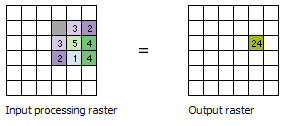
Das oben dargestellte Diagramm veranschaulicht, wie die Berechnungen auf einer einzelnen Zelle im Eingabe-Raster durchgeführt werden. Im folgenden Diagramm werden die Ergebnisse für alle Eingabezellen angezeigt. Die in Gelb hervorgehobenen Zellen identifizieren die gleiche Verarbeitungszelle und Nachbarschaft wie im Beispiel oben.
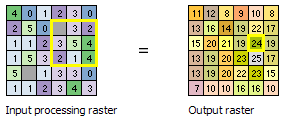
NoData-Zellen
Mit dem Parameter NoData-Werte in Berechnungen ignorieren wird gesteuert, wie NoData-Zellen im Nachbarschaftsfenster verarbeitet werden. Wenn dieser Parameter aktiviert ist (ignore_nodata = "DATA" in Python), werden bei der Berechnung des Ausgabewertes für die Verarbeitungszelle alle NoData-Zellen in der Nachbarschaft ignoriert. Wenn er deaktiviert ist (ignore_nodata = "NODATA" in Python) und in der Nachbarschaft NoData-Zellen vorhanden sind, ist der Ausgabewert für die Verarbeitungszelle eine NoData-Zelle.
Wenn es sich bei der Verarbeitungszelle um eine NoData-Zelle handelt und die Option NoData-Werte in Berechnungen ignorieren ausgewählt ist, wird der Ausgabewert der Zelle basierend auf den anderen Zellen in der Nachbarschaft, die einen gültigen Wert aufweisen, berechnet. Wenn es sich bei allen Zellen in der Nachbarschaft um NoData-Zellen handelt, ist die Ausgabe ein NoData-Wert.
Zellen in Ecken und an Kanten
Wenn sich die Verarbeitungszelle in der Nähe der Ecken und Kanten des Eingabe-Rasters befindet, wird die Anzahl an Zellen, die in die Nachbarschaft einbezogen werden, entsprechend angepasst. Die Berechnung der Statistik wird ebenfalls angepasst.
In den folgenden Diagrammen wird veranschaulicht, wie die Ausgabestatistik für die jeweilige Verarbeitungszelle auf Basis der verfügbaren Zellen in den einzelnen Nachbarschaften berechnet wird. Die Verarbeitung beginnt in der oberen linken Ecke des Eingabe-Rasters, wobei jede Zeile von links nach rechts geprüft wird, bevor zur nächsten Zeile übergegangen wird. Die in diesem Beispiel verwendete Nachbarschaft ist ein 3x3-Rechteck, und als Statistik wird Summe verwendet. Die standardmäßige Aktivierung des Parameters NoData-Werte in Berechnungen ignorieren wird übernommen. In den Diagrammen weist die Nachbarschaft einen gelben Umriss auf und die Verarbeitungszelle einen cyanfarbenen Umriss.
Für die erste Verarbeitungszelle sind nur vier Zellen in der Nachbarschaft verfügbar, da sie sich in der linken oberen Ecke des 6x6-Eingabe-Rasters befindet. Die Werte werden addiert und ergeben einen Ausgabewert von 11, der der ersten Zelle zugewiesen wird. Die nächste Zelle, die sich rechts daneben befindet, weist nun sechs Zellen in der Nachbarschaft auf. Deren Summe wird berechnet. Der Scan wird für alle Eingabezellen in der ersten Zeile fortgesetzt. Aus Gründen der Platzersparnis sind nicht alle Verarbeitungszellen abgebildet.
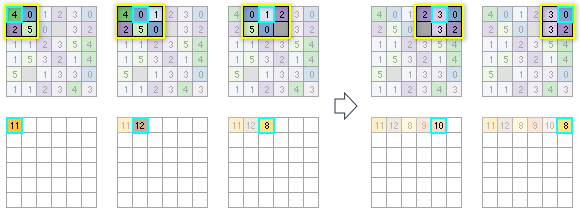
Beachten Sie, dass in der ersten Zeile eine der Eingabezellen für die dritte Verarbeitungszelle von links (Wert = 1) einen NoData-Wert aufweist. Da für das Werkzeug festgelegt wurde, dass NoData-Werte in Berechnungen ignoriert werden, wird die entsprechende Zelle in den Berechnungen ignoriert. Wäre die zu berechnende Statistik auf "Mittelwert" anstatt auf "Summe" festgelegt worden, entspräche die Statistik der Summe aller Zellen in der Nachbarschaft, die keinen NoData-Wert aufweisen, geteilt durch 5.
Bei der zweiten Zeile der Eingabezellen wird die Statistik für die erste Verarbeitungszelle auf Grundlage einer Nachbarschaft mit sechs verfügbaren Zellen berechnet. Für die nächste Verarbeitungszelle werden neun Zellen in der Berechnung berücksichtigt. Für die darauffolgende Zelle erfolgt die Berechnung mit acht Zellen, da eine der Zellen in der 3x3-Nachbarschaft einen NoData-Wert aufweist. Der Vorgang wird für die restlichen Zellen in der Zeile und dann für die darauffolgenden Zeilen fortgesetzt, bis alle Verarbeitungszellen analysiert wurden.
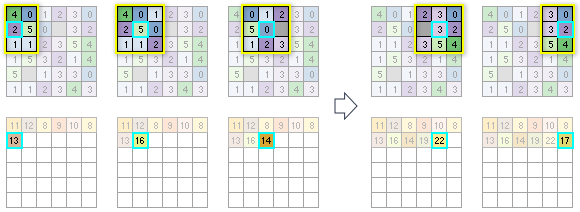
Nachbarschaftsgröße und Performance
Mit dem Werkzeug können sehr große Nachbarschaften verarbeitet werden. Mit zunehmender Nachbarschaftsgröße nimmt jedoch die Performance ab, da in jede Berechnung mehr Eingabezellen einbezogen werden. Der Nachbarschaftstyp "Rechteck" ermöglicht dank verschiedener Optimierungen eine erhöhte Performance im Vergleich zu anderen Nachbarschaftsformen für eine bestimmte Fläche.
Die maximale Größe jeder Dimension einer Nachbarschaft ist auf 4.096 Zellen begrenzt. Demzufolge können rechteckige Nachbarschaften diese Anzahl an Zellen weder in horizontaler noch in vertikaler Richtung überschreiten. Für kreisförmige Nachbarschaften darf der Radius 2.047 Zellen nicht überschreiten.
Nachbarschaftstypen
Die Form einer Nachbarschaft kann ein Kreisring, Kreis, Rechteck oder Keil sein. Mit einer Kernel-Datei können Sie auch eine benutzerdefinierte Nachbarschaftsform definieren sowie bestimmten Zellen in der Nachbarschaft andere Gewichtungen zuweisen, bevor die Statistik berechnet wird.
Im Folgenden finden Sie Beschreibungen der Nachbarschaftsformen und Informationen über ihre Definition:
- Kreisring
- Die Kreisringform besteht aus zwei ineinander eingebetteten Kreisen, die eine Kreisringform bilden. Zellen mit Zellenmittelpunkten, die außerhalb des Radius des kleineren Kreises, aber innerhalb des Radius des größeren Kreises liegen, werden in die Verarbeitung der Nachbarschaft einbezogen. Die Fläche zwischen den beiden Kreisen stellt die Kreisringnachbarschaft dar.
- Der Radius wird in Zellen- oder Karteneinheiten identifiziert, die rechtwinklig zur X- bzw. Y-Achse gemessen werden. Wenn die Radien in Karteneinheiten angegeben werden, werden sie zu Radien in Zelleneinheiten konvertiert. Die resultierenden Radien in Zelleneinheiten erzeugen eine Fläche, die der anhand der ursprünglichen Radien in Karteneinheiten berechneten Fläche am ehesten entspricht. Jeder vom Kreisring umfasste Zellenmittelpunkt wird in die Verarbeitung der Nachbarschaft einbezogen.
- Die Standardkreisringnachbarschaft ist ein innerer Radius einer Zelle und ein äußerer Radius von drei Zellen.
- Die folgende Abbildung zeigt ein Beispiel für eine Kreisringnachbarschaft:
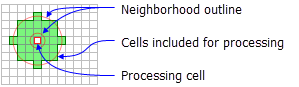
Eine Verarbeitungszelle mit Standard-Kreisringnachbarschaft (innerer Radius = 1 Zelle, äußerer Radius = 3 Zellen)
- Kreis
- Eine Kreisnachbarschaft wird durch Angabe eines Radiuswertes erstellt.
- Der Radius wird in Zellen- oder Karteneinheiten identifiziert, die rechtwinklig zur X- bzw. Y-Achse gemessen werden. Bei Angabe des Radius in Karteneinheiten wird zusätzliche Logik verwendet, um zu bestimmen, welche Zellen in die verarbeitete Nachbarschaft einbezogen werden. Zunächst wird die genaue Fläche eines durch den angegebenen Radiuswert definierten Kreises berechnet. Als nächstes wird die Fläche für zwei zusätzliche Kreise berechnet. Dabei wird der angegebene Radius des einen Kreises ab- und der des anderen aufgerundet. Diese beiden Flächen werden mit dem Ergebnis aus dem angegebenen Radius verglichen, wobei der Radius der Fläche, die sich am nächsten befindet, im Vorgang verwendet wird.
- Der Standardradius für Kreisnachbarschaften entspricht drei Zellen.
- Die folgende Abbildung zeigt ein Beispiel für eine Kreisnachbarschaft:
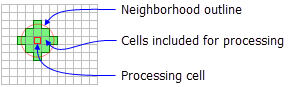
Eine Verarbeitungszelle mit Kreisnachbarschaft (Radius = 2 Zellen)
- Rechteck
- Die Rechtecknachbarschaft wird durch Angabe einer Breite und einer Höhe in Zellen- oder Karteneinheiten festgelegt.
- Es werden nur die Zellen als Teil der Rechtecknachbarschaft verarbeitet, deren Mittelpunkte im definierten Objekt liegen.
- Die Standardrechtecknachbarschaft ist ein Quadrat mit einer Breite und Höhe von drei Zellen.
- Die XY-Position für die Verarbeitungszelle innerhalb der Nachbarschaft wird, in Bezug auf die linke obere Ecke der Nachbarschaft, mit den folgenden Gleichungen bestimmt:
x = (Breite der Nachbarschaft + 1)/2 y = (Höhe der Nachbarschaft + 1)/2Wenn die Eingabenummer der Zellen gerade ist, werden die XY-Koordinaten mit Kürzung berechnet. In einer 5x5-Zellennachbarschaft sind die X- und Y-Werte zum Beispiel 3,3. In einer 4x4-Zellennachbarschaft sind die X- und Y-Werte zum Beispiel 2,2.
- Im Folgenden finden Sie Beispielabbildungen von zwei Rechtecknachbarschaften:
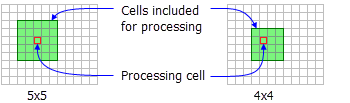
Eine Verarbeitungszelle mit zwei verschiedenen Rechtecknachbarschaften
- Keil
- Ein Keil ist eine keilförmige Nachbarschaft, die durch einen Radius, einen Anfangs- und einen Endwinkel angegeben wird.
- Der Keil dehnt sich gegen den Uhrzeigersinn vom Anfangswinkel zum Endwinkel aus. Winkel werden in arithmetischen Grad von 0 bis 360 angegeben, wobei 0 eine positive X-Achse (3:00 auf einer Uhr) ist und ein Ganzzahl- oder ein Gleitkommawert sein kann. Es können negative Winkel verwendet werden.
- Der Radius wird in Zellen- oder Karteneinheiten identifiziert, die rechtwinklig zur X- bzw. Y-Achse gemessen werden. Wenn der Radius in Karteneinheiten angegeben wird, wird er zu einem Radius in Zelleneinheiten konvertiert. Der resultierende Radius in Zelleneinheiten erzeugt eine Fläche, die der anhand des ursprünglichen Radius in Karteneinheiten berechneten Fläche am ehesten entspricht. Jeder vom Keil umfasste Zellenmittelpunkt wird in die Verarbeitung der Nachbarschaft einbezogen.
- Die Standardkeilnachbarschaft reicht von 0 bis 90 Grad mit einem Radius von drei Zellen.
- Die folgende Abbildung zeigt ein Beispiel für eine Keilnachbarschaft:
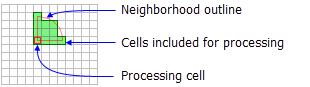
Eine Verarbeitungszelle mit Standard-Keilnachbarschaft (Radius = 3 Zellen, Anfangswinkel = 0, Endwinkel = 90)
- Unregelmäßig
- Diese Option ermöglicht Ihnen, eine unregelmäßig gestaltete Nachbarschaft um die Verarbeitungszelle anzugeben.
- Die unregelmäßige Kernel-Datei gibt an, welche Zellenpositionen in der Nachbarschaft enthalten sein sollten.
- Die XY-Position für die Verarbeitungszelle innerhalb der Nachbarschaft wird, in Bezug auf die linke obere Ecke der Nachbarschaft, mit den folgenden Gleichungen bestimmt:
x = (Breite + 1)/2 y = (Höhe + 1)/2Wenn die Eingabenummer der Zellen gerade ist, werden die X- und Y-Koordinaten mit Kürzung berechnet.
- Folgendes gilt für eine Kernel-Datei bei einer unregelmäßigen Nachbarschaft:
- Die unregelmäßige Kernel-Datei ist eine ASCII-Textdatei, die die Werte und die Form einer unregelmäßigen Nachbarschaft definiert. Die Datei kann mit einem beliebigen Texteditor erstellt werden. Sie muss die Erweiterung .txt aufweisen.
- Die erste Zeile gibt die Breite und die Höhe der Nachbarschaft an (die Anzahl der Zellen in der X-Richtung, gefolgt von einem Leerzeichen und der Anzahl der Zellen in der Y-Richtung).
- In den nachfolgenden Zeilen wird der Wert definiert, der an den einzelnen Positionen in der dadurch dargestellten Nachbarschaft verwendet werden soll. Ein Leerzeichen zwischen jedem Wert ist notwendig.
- Mit den Werten wird festgelegt, ob eine Position in der Nachbarschaft in die Berechnung einbezogen wird. In der Regel wird der Wert 1 verwendet, um die Positionen anzugeben, die in die Berechnungen einer unregelmäßigen Nachbarschaft einbezogen werden sollen. Es kann jedoch ein beliebiger positiver oder negativer Wert ungleich null verwendet werden. Auch Gleitkommawerte können verwendet werden.
- Wenn Sie eine Position in der Nachbarschaft von der Berechnung ausschließen möchten, verwenden Sie an der entsprechenden Position in der Kernel-Datei den Wert 0 (kein Leerzeichen).
- Ein Beispiel für eine unregelmäßige ASCII-Kernel-Datei und die dadurch dargestellte Nachbarschaft folgen:
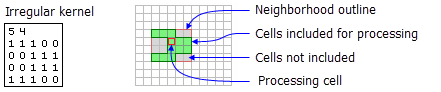
Darstellung eines unregelmäßigen Nachbarschafts-Kernels mit den Zellen, die zur Verarbeitung einbezogen werden
- Gewichtung
- Ähnlich wie beim unregelmäßigen Nachbarschaftstyp können Sie anhand der Gewichtungs-Nachbarschaft eine unregelmäßige Nachbarschaft um die Verarbeitungszelle definieren und auch Gewichtungen auf die Eingabewerte anwenden.
- In der Gewichtungs-Kernel-Datei werden die Zellenpositionen, die in der Nachbarschaft einbezogen werden sollen, und die Gewichtungen angegeben, mit denen sie multipliziert werden.
- Die Gewichtungs-Nachbarschaft ist nur für die Statistiktypen "Mittelwert", "Standardabweichung" und "Summe" verfügbar.
- Die XY-Position für die Verarbeitungszelle innerhalb der Nachbarschaft wird, in Bezug auf die linke obere Ecke der Nachbarschaft, mit den folgenden Gleichungen bestimmt:
x = (Breite + 1)/2 y = (Höhe + 1)/2Wenn die Eingabenummer der Zellen gerade ist, werden die X- und Y-Koordinaten mit Kürzung berechnet.
- Folgendes gilt für die Kernel-Datei bei einer Gewichtungs-Nachbarschaft:
- Die Gewichtungs-Kernel-Datei ist eine ASCII-Textdatei, die die Werte und die Form einer Gewichtungs-Nachbarschaft definiert. Die Datei kann mit einem beliebigen Texteditor erstellt werden. Sie muss die Erweiterung .txt aufweisen.
- Die erste Zeile gibt die Breite und die Höhe der Nachbarschaft an (die Anzahl der Zellen in der X-Richtung, gefolgt von einem Leerzeichen und der Anzahl der Zellen in der Y-Richtung).
- In den nachfolgenden Zeilen wird der Wert definiert, der an den einzelnen Positionen in der dadurch dargestellten Nachbarschaft verwendet werden soll. Ein Leerzeichen zwischen jedem Wert ist notwendig.
- Bei der Statistik "Summe" kann eine Gewichtung ein positiver Wert, ein negativer Wert, eine ganze Zahl oder ein Gleitkommawert sein.
- Bei der Statistik "Mittelwert" und "Standardabweichung" kann eine Gewichtung eine positive ganze Zahl oder ein Gleitkommawert sein. Negative Werte sind bei diesen Statistiken nicht zulässig, sodass Positionen mit einer negativen Gewichtung bei den Berechnungen ignoriert werden.
- Wenn Sie eine Position in der Nachbarschaft von der Berechnung ausschließen möchten, verwenden Sie an der entsprechenden Position in der Kernel-Datei den Wert 0 (kein Leerzeichen).
- Beispiel für den Inhalt einer gewichteten Kernel-Datei und die dadurch dargestellte Nachbarschaft:
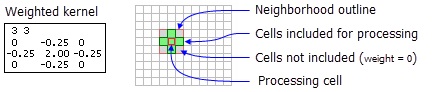
Darstellung eines gewichteten Nachbarschafts-Kernels mit den Zellen, die zur Verarbeitung einbezogen werden
Statistiktypen
Die verfügbaren Statistiken sind: "Mehrheit", "Maximum", "Mittelwert", "Medianwert", "Minimum", "Minderheit", "Perzentil", "Bereich", "Standardabweichung", "Summe" und "Varianz". Der Standardstatistiktyp ist "Mittelwert".
Bestimmte Statistiktypen sind nur verfügbar, wenn das Eingabe-Raster ein Integer-Raster ist.
- Mehrheit
- Als Eingabe kann nur ein Ganzzahl-Raster verwendet werden.
- Damit wird die Häufigkeit der einzelnen Zelleneinzelwerte in der jeweiligen Nachbarschaft bestimmt. Wenn ein einzelner Wert die höchste Häufigkeit aufweist (am häufigsten vorkommt), wird dieser Wert allen Zellen in dieser Nachbarschaft zugewiesen. Bei einem Gleichstand wird der niedrigste Wert zugewiesen, es sei denn, der Wert der Verarbeitungszelle ist einer der gleichen Werte. In diesem Fall wird der ursprüngliche Wert der Verarbeitungszelle zurückgegeben.
- Maximum
- Wenn das Eingabe-Raster ein Ganzzahl-Raster ist, sind die Werte des Ausgabe-Rasters Ganzzahlwerte; wenn die Werte der Eingabe Gleitkommawerte sind, sind die Werte der Ausgabe Gleitkommawerte.
- Mittelwert
- Die Eingabe kann ein ganzzahliges oder Gleitkomma-Raster sein.
- Das Ausgabe-Raster ist immer ein Gleitkomma-Raster.
- Beim Gewichtungs-Nachbarschaftstyp ist dies einer der unterstützten Statistiktypen. Informationen zum Berechnen dieser Statistik finden Sie im Abschnitt Gewichtete Nachbarschaft.
- Medianwert
- Die Eingabe kann ein ganzzahliges oder Gleitkomma-Raster sein.
- Das Ausgabe-Raster ist immer ein Gleitkomma-Raster.
- Wenn die Anzahl der gültigen Zellenwerte in der Nachbarschaft ungerade ist, wird der Medianwert durch das Ordnen der Werte und Auswählen des mittleren Wertes berechnet. Bei einer geraden Anzahl von Werten in einer Nachbarschaft werden die Werte geordnet, und der Durchschnitt der beiden mittleren Werte wird verwendet.
- Minimum
- Wenn das Eingabe-Raster ein Ganzzahl-Raster ist, sind die Werte des Ausgabe-Rasters Ganzzahlwerte; wenn die Werte der Eingabe Gleitkommawerte sind, sind die Werte der Ausgabe Gleitkommawerte.
- Minderheit
- Als Eingabe kann nur ein Ganzzahl-Raster verwendet werden.
- Damit wird die Häufigkeit der einzelnen Zelleneinzelwerte in der jeweiligen Nachbarschaft bestimmt. Wenn ein einzelner Wert die geringste Häufigkeit aufweist (am seltensten vorkommt), wird dieser Wert allen Zellen in dieser Nachbarschaft zugewiesen. Bei einem Gleichstand wird der niedrigste Wert zugewiesen, es sei denn, der Wert der Verarbeitungszelle ist einer der gleichen Werte. In diesem Fall wird der ursprüngliche Wert der Verarbeitungszelle zurückgegeben.
- Perzentil
- Die Eingabe kann ein ganzzahliges oder Gleitkomma-Raster sein.
- Das Ausgabe-Raster ist immer ein Gleitkomma-Raster.
- Das Ergebnis der Perzentilstatistik wird anhand der folgenden Formel berechnet (Hyndman und Fan, 1996):
pk = (k-1)/(n-1)
- Bereich
- Wenn das Eingabe-Raster ein Ganzzahl-Raster ist, sind die Werte des Ausgabe-Rasters Ganzzahlwerte; wenn die Werte der Eingabe Gleitkommawerte sind, sind die Werte der Ausgabe Gleitkommawerte.
- Die Werte für jede Zellenposition im Ausgabe-Raster werden auf Zellenbasis bestimmt, indem die folgende Formel angewendet wird: Focal Range = Focal Maximum – Focal Minimum
- Standardabweichung
- Das Ausgabe-Raster ist immer ein Gleitkomma-Raster.
- Beim Gewichtungs-Nachbarschaftstyp ist dies einer der unterstützten Statistiktypen. Informationen zum Berechnen dieser Statistik finden Sie im Abschnitt Gewichtete Nachbarschaft.
- Die Standardabweichung wird in Bezug auf die gesamte Bevölkerung berechnet (die N-Methode) und nicht auf Grundlage einer Auswahl geschätzt (die N-1-Methode).
- Summe
- Wenn das Eingabe-Raster ein Ganzzahl-Raster ist, sind die Werte des Ausgabe-Rasters Ganzzahlwerte; wenn die Werte der Eingabe Gleitkommawerte sind, sind die Werte der Ausgabe Gleitkommawerte.
- Beim Gewichtungs-Nachbarschaftstyp ist dies einer der unterstützten Statistiktypen. Informationen zum Berechnen dieser Statistik finden Sie im Abschnitt Gewichtete Nachbarschaft.
- Varianz
- Als Eingabe kann nur ein Ganzzahl-Raster verwendet werden.
Berechnungen gewichteter Nachbarschaften
Der Einfluss, den die einzelnen Werte in der Nachbarschaft auf das Endergebnis der Verarbeitungszelle haben, kann durch Anwenden von Gewichtungen angepasst werden.
In den folgenden Abschnitten werden die Formeln für die Berechnung der Ergebnisse für den gewichteten Mittelwert, die Standardabweichung und die Summenstatistik vorgestellt. Dabei wird jeweils ein Beispiel für die Berechnung für eine Verarbeitungszelle und die Ergebnisse für eine rechteckige 3x3-Zellennachbarschaft angegeben.
Statistik für gewichteten Mittelwert
Bei der Gewichtungs-Nachbarschaft mit der Statistik "Mittelwert" entspricht der Ausgabewert für eine zentrale Verarbeitungszelle der Summe des Produkts der Kernel-Gewichtungswerte multipliziert mit den Eingabewerten, dividiert durch die Summe der Kernel-Gewichtungswerte.
Die Formel, die auf die Zellen innerhalb einer Nachbarschaft angewendet wird, lautet wie folgt:
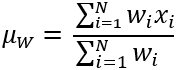
Wobei gilt:
- µW ist der nach Bevölkerung gewichtete Mittelwert für die Verarbeitungszelle.
- N ist die Anzahl der Zellen in der Nachbarschaft.
- wi ist der im Kernel definierte Gewichtungswert.
- xi ist ein Eingabezellenwert.
Vorversion:
In früheren Versionen wurde für die Berechnungen die Anzahl der Zellen in der Nachbarschaft als Nenner verwendet.
Gewichtungswerte müssen positive ganze Zahlen oder positive Gleitkommazahlen sein.
Beispiel
Betrachten wir die folgende Verarbeitungszelle mit dem Wert 7 und die zugehörigen acht angrenzenden Nachbarn:
4 6 7 6 7 8 4 5 6Das arithmetische Mittel (Summe/Anzahl) dieser Werte beträgt 53/9 = 5,889.
Betrachten wir den folgenden gewichteten 3x3-Zell-Kernel:
3 3 0,0 0,5 0,0 0,5 2,0 0,5 0,0 0,5 0,0Dieser Kernel verleiht der mittleren Zelle den größten Einfluss (Gewichtung 2), verringert den Einfluss der vier orthogonalen Nachbarn der Verarbeitungszelle (Gewichtung 0,5) und sorgt dafür, dass die vier Eckzellen keinen Einfluss (Gewichtung 0) haben.
Im Folgenden werden die Berechnungen zur Ermittlung des endgültigen Wertes mithilfe der oben angegebenen Gleichung für den gewichteten Mittelwert angegeben:
= (w1x1 + w2x2 + w3x3 + w4x4 + w5x5 + w6x6 + w7x7 + w8x8 + w9x9) / (w1 + w2 + w3 + w4 + w5 + w6 + w7 + w8 + w9) = ((0*4)+(0,5*6)+(0*7)+(0,5*6)+(2,0*7)+(0,5*8)+(0*4)+(0,5*5)+(0*6)) / (0+0,5 + 0 + 0,5 + 2,0 + 0,5 + 0 + 0,5 + 0) = (0 + 3,0 + 0 + 3,0 + 14,0 + 4,0 + 0 + 2,5 + 0) / (0,5 + 0,5 + 2,0 + 0,5 + 0,5) = (3,0 + 3,0 + 14,0 + 4,0 + 2,5) / 4,0 = 26,5 / 4,0 = 6,625Zum Vergleich: Der reguläre Durchschnitt der neun Eingabezellen würde 5,889 betragen. Werden nur die fünf Eingabezellen berücksichtigt, die sich innerhalb des Kernels befinden (wobei die Gewichtung != 0 beträgt), ohne dass die Werte der Gewichtungen berücksichtigt werden, ergibt sich ein Durchschnittswert von 6,4 (6 + 6 + 7 + 8 + 5 = 32, der durch die Anzahl von fünf geteilt wird).
Statistik für gewichtete Standardabweichung
Bei der Gewichtungs-Nachbarschaft mit der Statistik "Standardabweichung" entspricht der Ausgabewert für die Verarbeitungszelle dem Ergebnis der folgenden Gleichung:
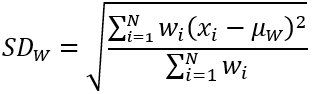
Wobei gilt:
- SDW ist der nach Bevölkerung gewichtete Wert der Standardabweichung für die Verarbeitungszelle.
- µW ist der nach Bevölkerung gewichtete Mittelwert für die Verarbeitungszelle.
- N ist die Anzahl der Zellen in der Nachbarschaft.
- wi ist der im Kernel definierte Gewichtungswert.
- xi ist ein Eingabezellenwert.
Gewichtungswerte müssen positive ganze Zahlen oder positive Gleitkommazahlen sein.
Wenn alle Eingabewerte in einer Nachbarschaft identisch sind, lautet der Wert der Standardabweichung für diese Verarbeitungszelle 0.
Beispiel
Für dieses Beispiel werden die Nachbarschaftswerte verwendet, die im obigen Beispiel für den gewichteten Mittelwert verwendet wurden.
4 6 7 6 7 8 4 5 6Hier werden auch dieselben gewichteten Kernel-Werte verwendet:
3 3 0,0 0,5 0,0 0,5 2,0 0,5 0,0 0,5 0,0Wird die weiter oben für die zentrale Verarbeitungszelle mit dem Wert 7 angegebene Gleichung für die gewichtete Standardabweichung angewendet, ergibt sich für die Berechnung der gewichteten Standardabweichung ein Wert von etwa 0,85696.
Statistik für gewichtete Summe
Bei der Gewichtungs-Nachbarschaft mit der Statistik "Summe" entspricht der Ausgabewert für die Verarbeitungszelle dem Ergebnis der folgenden Gleichung:
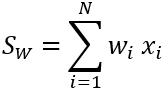
Wobei gilt:
- SW ist der gewichtete Summenwert für die Verarbeitungszelle.
- N ist die Anzahl der Zellen in der Nachbarschaft.
- wi ist der im Kernel definierte Gewichtungswert.
- xi ist ein Eingabezellenwert.
Gewichtungswerte können positive oder negative ganze Zahlen oder Gleitkommazahlen sein.
Beispiel
Betrachten wir die folgenden Eingabewerte für die Nachbarschaft:
4 6 7 6 7 8 4 5 6Betrachten wir den folgenden gewichteten 3x3-Zell-Kernel:
3 3 –1 –2 –1 0 0 0 1 2 1Im Folgenden werden die Berechnungen zur Ermittlung des endgültigen Wertes mithilfe der obigen Gleichung angegeben:
= (w1x1 + w2x2 + w3x3 + w4x4 + w5x5 + w6x6 + w7x7 + w8x8 + w9x9) = ((-1*4) + (-2*6) + (-1*7) + (0*6) + (0*7) + (0*8) + (1*4) + (2*5) + (1*6)) = (-4) + (-12) + (-7) + 4 + 10 + 6 = -3Referenzen
- Hyndman, R.J. und Y. Fan, November 1996. "Sample Quantiles in Statistical Packages", The American Statistician 50 (4): 361-365.